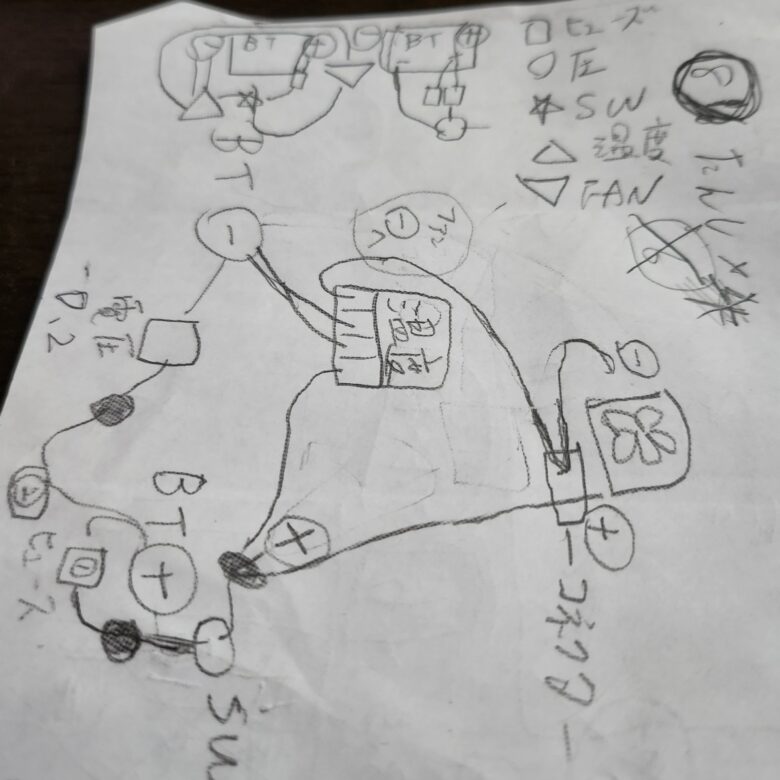今回は、DIYでポータブル電源を自作します!
6月の楽天スーパーセールでポタ電がかなりお安くなっていたので購入したのですが、少し不満が…
もちろん、ポタ電にはポタ電のいい所もいっぱい有りますよ。
ポタ電のいい所(私個人の感想)
- 蓄電した電気の使用・消費の使い勝手が良い!
- AC充電(商用100V)が早い!
- 自作するよりはコンパクト!デザインも良い!
- 誰にでも簡単に使える!(重要!)
ポタ電の不満(私個人の感想)
- ソーラー入力の電流値が低め(最低でも20Aは欲しい)
- 値段は高め(最近はセールで40%以上OFFが有ったりで不満低減)
ポタ電は電気を使う分には不満無しなのですが、ソーラー充電の性能が少し弱いのが不満です。
1000Whクラスのポタ電で、ソーラー入力の電流値は10Aまでが主流。100Wパネル2枚の並列でオーバーする可能性も有ります。直列にすれば問題ないのですが、直列は一部が陰ると発電量がかなり減るので、あまりやりたくない。
充電は単純に100Whの発電だと0~1000Wの充電には10時間。ロスなども有るので実際にはもっと時間がかかるんです。
ちなみにEcoFlow DELTA2は15A。並列接続250W分のパネルでギリギリかな?
【MPPT チャージ コントローラー】を使ってバッテリーにソーラー充電すると、チャージ コントローラーの能力に応じた発電が出来ます!
チャージ コントローラーが20Aだと250W程度までのパネルを並列で、40Aだと500W程度の並列パネルを使い充電が出来ます。
なので、リン酸鉄リチウムイオンバッテリーを使ってのポタ電の自作です。
Amazonのセールが有り【12V 100Ah 1280WhのLiFePO4 バッテリー・重さ8.6kg、従来より約20%の軽量化のLiTime 12V100Ah mini】が4万円前半で販売されていた為即購入!衝動買いですわ…💦
今年のDIY予算は⁇オーバーかな~?
他にも必要な部材の購入をしないとポタ電にはならないもんね。
電気は一歩間違えれば火事の元になります。勉強して自己責任でやりましょう。
簡易な設計図を書き、必要な部材を揃えていきます!
必要そうな部材は、
- リン酸鉄リチウムイオンバッテリー
- リン酸鉄リチウムイオンバッテリー用充電器
- バッテリー収納ケース(バッテリーBOX)
- PCケース用ファン・ファンフィルター
- スイッチ・ヒューズホルダー・ヒューズ
- 電圧計
- サーモスタット デジタル温度コントローラー
- アンダーソンコネクター・電源ケーブル・圧着端子・熱収縮チューブ・など
必要そうな工具は、
- ドリル・ホールソー
- 半田コテ
- レンチ・ドライバー・ニッパー・圧着工具・ヤスリ・など
- 1 1.リン酸鉄リチウムイオンバッテリー・専用充電器とバッテリー収納ケースを購入
- 2 2.他の部材の購入
- 3 3.到着したリン酸鉄リチウムイオンバッテリーを専用充電器で充電
- 4 4.DIY開始!バッテリー収納ケースにマーキング・穴開け
- 5 5.収納ケースにLiFePO4バッテリー専用AC充電器を固定出来るようにする
- 6 6.収納ケースに電圧計・サーモスタット温度コントローラー・ファンを取付
- 7 7.電圧計・サーモスタット温度コントローラー・ファンを配線
- 8 8.ソーラー充電用アンダーソンタイプのコネクターを配線
- 9 9.バッテリーを固定
- 10 10.電圧計の設定
- 11 11.電圧計・サーモスタット温度コントローラー&ファンの稼働テスト
- 12 12.充電をする
- 13 13.インバーターを取付けてポタ電が完成!(仮のインバーターを取り付けて💦)
- 14 14.完成した自作ポタ電
- 15 15.ポタ電作成のコストは?
- 16 16.ポタ電を自作しての感想
1.リン酸鉄リチウムイオンバッテリー・専用充電器とバッテリー収納ケースを購入
プライムデーやブラックフライデー・楽天スーパーセールなどを狙い、お安い時に欲しかったリン酸鉄リチウムイオンバッテリーを購入。100Aの容量の物が4万円台前半で購入出来ました。
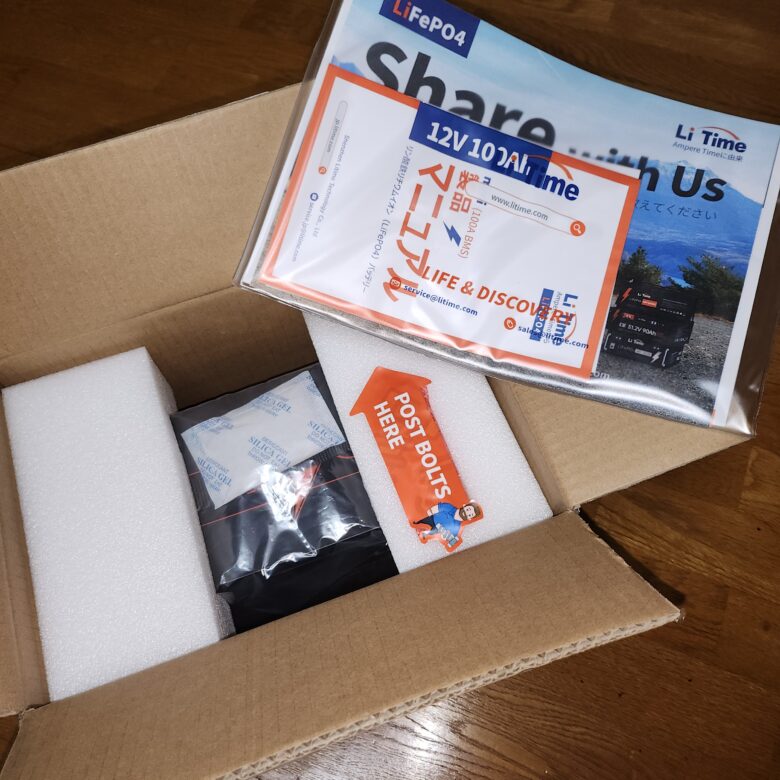

思ったより小さい。軽自動車のバッテリーの横幅だけが1.4~1.5倍ぐらいの大きさです。
付属物も確認。
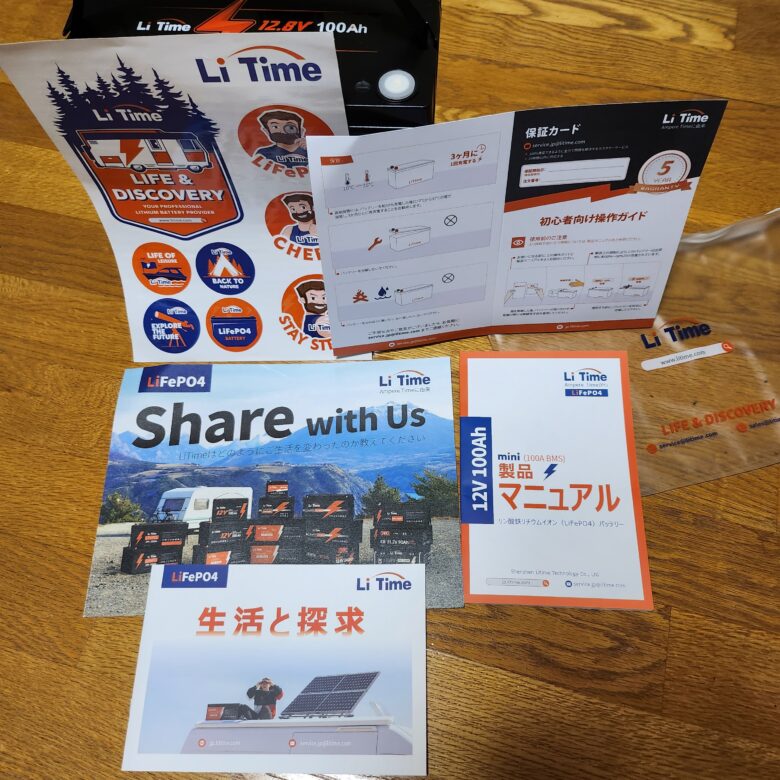

【LiTime 12V100Ah mini】
- サイズ・重量:260×133×227.5mm・8.6㎏
- サイクル:100%DOD,≥4000 times
- 電圧・容量:12.8V・100A
- 最大継続出力電力・最大継続放電電流:1280W・100A
リン酸鉄リチウムイオンバッテリーを、商用100Vコンセントから充電出来る様に専用充電器も購入。
購入した物はワニ口クリップ+ファン無し。
2023/12/01に見たら新製品になっていました。これ良いですね!アンダーソンコネクターも付いてるしファンも有るっぽい。
購入した物はこちら↓


バッテリーを充電したら充電器がかなり熱を持ちます。なので新製品になったのでしょうね。
バッテリーなどはそのままでも持ち運びは出来るのですが、少し格好が悪いのでバッテリー収納が出来るケースも購入。
取手の引張強度が110kgf(保証値ではないそうです)有るそうで、持ち運びには心配なしです。

バッテリーは他にも購入候補が有りました。
購入時にはLiTimeの方が安かったので購入。2023ブラックフライデーではRedodoのバッテリーの方が安くなっていましたよ。
バッテリーBOXも以前購入したNOCOと迷いました。
2.他の部材の購入
他の部材もネットとホームセンターで購入。
ネットで購入して到着した部材たち!


ホームセンターで購入した物は!今回は圧着端子のみ。

コーナンさんでバラ売りの圧着端子を購入。バラ売りは必要な数だけ買えるので便利!
3.到着したリン酸鉄リチウムイオンバッテリーを専用充電器で充電
到着したバッテリーの電圧は13V。
12:19から充電を開始。


LEDインジケーターは充電中はレッド・充電完了はグリーン表示になるらしい!
充電中は充電器がものすごく熱くなります。心配で思わず問い合わせしてしまったぐらいです💦その後すぐに充電が完了。
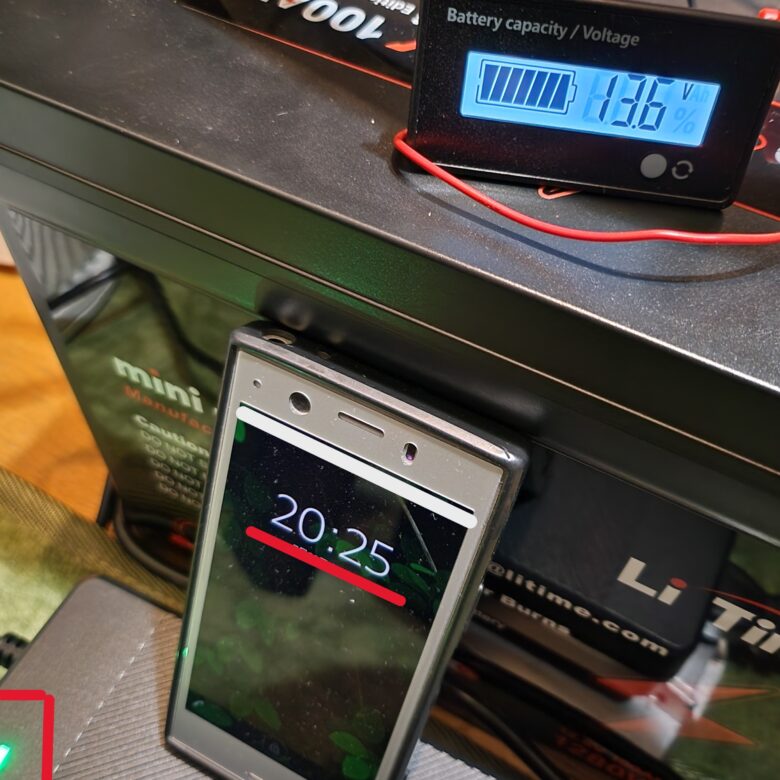
13V・容量残の約30%から約8時間で満充電。10Aの充電器なので妥当ですが発熱が少しいやだな~
部材も揃い、バッテリーの状態も問題なさそうな事が確認できたので、ポタ電作成DIYしていきますよ!
4.DIY開始!バッテリー収納ケースにマーキング・穴開け
バッテリーを収納するケースに取り付ける部材用の穴を開けます。
充電中の充電器がものすごく熱くなったのでファンも取付ます。
まずはマーキング。

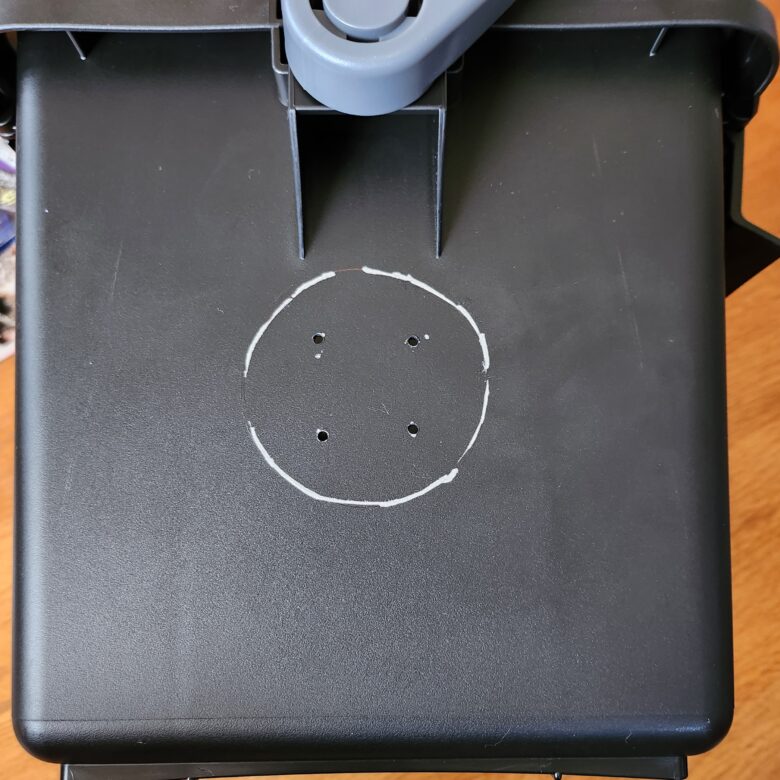
電圧計・サーモスタット温度コントローラー・ファンを取付するので穴を開けます。
ドリルで穴を開け、


ニッパーでカットしてカッターとヤスリで処理しました。


ファンの反対側には排出口の穴も開け、ここからケーブルなども出せる様にしてます。
5.収納ケースにLiFePO4バッテリー専用AC充電器を固定出来るようにする
バッテリーの充電器を別途保管するのは面倒だし邪魔になるので収納ケースに内蔵します。ポタ電を作っているのでAC100V充電が出来て当たり前かもしれませんが、重くなるので固定では取外しも出来るようにします!
バッテリーを仮置き。開いているスペースには余っていたアルミ角パイプを置き取付位置を決めて、ドリルで取付穴を開けました。相変わらず現物合わせです💦


ケースの底にも穴を開け、台座はビスで固定。
充電器の固定には、結束バンド(リリース可能なタイプ)を使いました。
充電器は約0.9㎏有るので、持ち出す時に取り外すと多少は軽くなると思います。


6.収納ケースに電圧計・サーモスタット温度コントローラー・ファンを取付
電圧計・サーモスタット温度コントローラーを取付てみたら。
若干の隙間が。まぁ問題なし💦
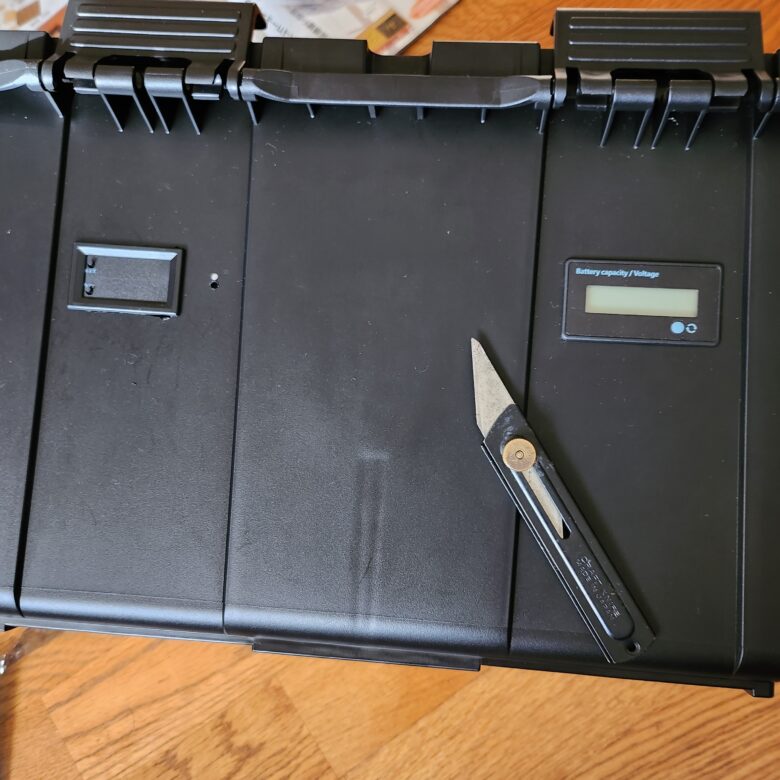

ファンは付属の取付用ネジを使い固定。
開口部ががたがたで少し格好悪いな~
7.電圧計・サーモスタット温度コントローラー・ファンを配線
配線をしていきます。
二つのヒューズホルダーに圧着端子を取り付け。一つは電圧計用。もう一つはサーモスタット温度コントローラーとファン用です。


サーモスタット温度コントローラーとファンに配線。
配線はこんな感じ!
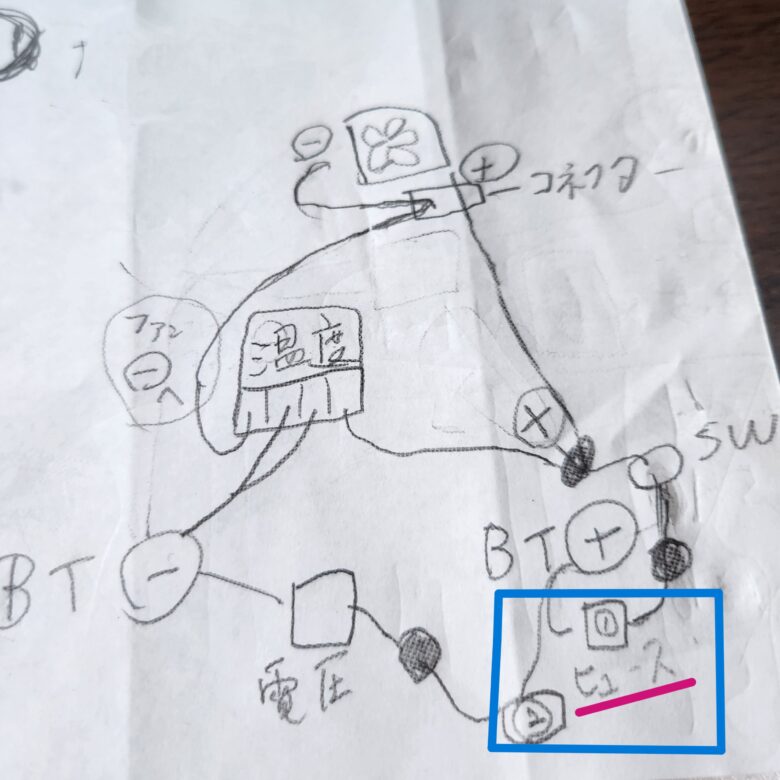

収納ケースにファン系統のスイッチを取付ていたら、締めすぎか破損💦
急遽、新しいスイッチとついでにファンフィルターを注文。
ファン開口部がガタガタで格好悪いのが隠れて、安全にもなるはず!
ファン系統のスイッチは初めて使うプッシュスイッチ !ワクワク!
部材が届き取付。バッテリーに繋いだら配線は完了!


様になってきた!


ファンフィルターを付けたら!穴のガタガタが分からなくなり格好良くなりましたよ!
8.ソーラー充電用アンダーソンタイプのコネクターを配線
充電のメイン、ソーラー充電用のチャージコントローラーはポタ電には内蔵しません。(コストもかかるので…)
部屋に設置してあるチャージコントローラーにコネクターを介し充電、取り外しも出来る様にします。
では、電源コネクターとケーブルをバッテリーに接続していきます。
ケーブルにコネクター端子ピン・圧着端子を取り付け。


バッテリーに端子を接続。
9.バッテリーを固定
いま、バッテリーは収納するケースに置いてあるだけ。
移動しないならまだしも、持ち出す為にはバッテリーが動かない様に固定しないと。
バッテリーを保護していた梱包時のクッション材を使ってみます。


クッション材は若干大きめにカットして隙間に押し込み。
バッテリーを上手く固定出来ました!
10.電圧計の設定
リン酸鉄リチウムイオンバッテリー用(4セル・12V用)に設定をします。
- 電源を切った状態で裏側のボタンを押し電源を入れる
- 裏側のボタンを数回押し【F】のリン酸鉄リチウムイオンバッテリー用に設定。(Pは鉛蓄電池・Lはリチウムイオン電池に対応)
- 表ボタンを押し【F-04】の「12Vタイプ・4セル」に設定(鉛=12V・リチウム=3.7V・リン酸鉄=3.2V):(リン酸鉄は1セル3.2Vなので×4=12.8V)
- 表裏のボタンを同時に押す
- 裏側ボタンを押すと機能設定が出来ます
- S1→Vと%の自動切換え
- S2→電源自動OFF(約10秒)
- S3→バックライトのON・OFF設定
- S4→設定なし
- S5→リン酸鉄リチウムイオンバッテリーはONにする
- Sの設定は表ボタンを押す事でON・OFFの設定が出来ます
11.電圧計・サーモスタット温度コントローラー&ファンの稼働テスト
取り付けた電圧計のテストをしてみます。
デジタルマルチメータを使い、バッテリーの電圧値を比べました。
小数点以下の桁数の違いが有るので、まぁ誤差無しレベルですかね?


サーモスタット温度コントローラーはプッシュスイッチを押すと電源がONに。
温度センサー(ケーブル)の作りはRENOGYチャージコントローラーも同じような感じ。バッテリーの温度(※周辺温度)はほぼ同じ数値。
サーモスタット温度コントローラーの温度が指定値+2℃以上になるとファンの電源はONになり、指定値の温度まで下がるとOFFになりました。


『温度が指定値+2℃』でONなどは、機能の設定で変更も出来ます!
12.充電をする
AC100VとDCソーラーのパネルで充電をしてみます。

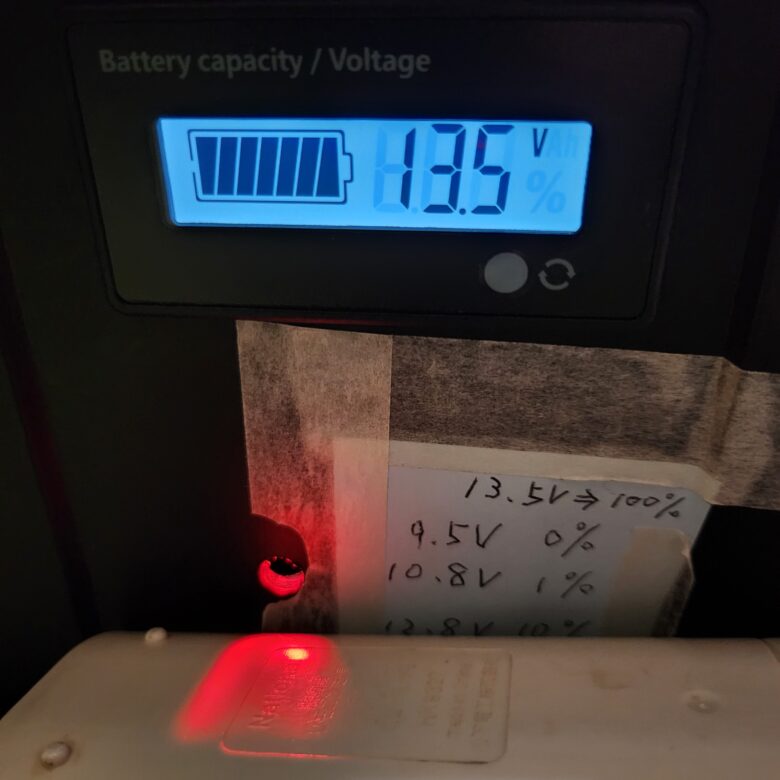
まずは、AC100Vでの充電。
内蔵した専用充電器のLEDインジケーターが確認出来る様に収納ケースに穴を開けてあります。充電中・充電完了が一目で分かります!
DCのソーラー充電は、部屋にあるチャージコントローラーからの充電。
チャージコントローラーとバッテリーをアンダーソンタイプコネクターで繋ぎ充電します。


部屋に有り、DC充電で使ったチャージコントローラーは【RENOGY MPPTチャージコントローラーROVER LI 20A】
13.インバーターを取付けてポタ電が完成!(仮のインバーターを取り付けて💦)
インバーターは、ポタ電1000Wクラスと同じ位の1200~1500W出力の物を取り付けたい!
けれどバッテリーの【LiTime 12V100Ah mini】の最大継続出力電力は1280W。
1200Wクラスのインバーター…お高いです💦予算が有りません。
仕方ないので今回は、手持ちの大橋産業(BAL)400Wインバーターを取り付けてみます。
400W出力のインバーターですが、普段はノートパソコン・サブモニター・換気扇と電動歯ブラシ・携帯等の充電対応製品で使っています。
2年数か月ほぼ毎日、使っている時は12時間以上使って問題無しの稼働です!
購入時よりお高くなりましたが、かなりのおすすめ品ですよ!
インバーターをバッテリーに接続して、自作ポタ電が完成!


家の外に持ち出しサーキュレーターを使い、携帯も充電。問題なし!


今後1000W以上のインバーターを購入、取り付けたら追記をする予定。
14.完成した自作ポタ電
重量が少し重くなりましたが、上手く作れたかな?
ACとDCの充電ケーブルは排出口から中に仕舞え、持ち出し時には邪魔になりません!


別のインバーターを購入せず、大橋産業(BAL)400W NO.1787を使う事にしました。側面に結束バンドで固定!
インバーターは400Wまでの出力対応なので、パソコンなどの日常使いをしています。
ただし大電流を使うプリンター・ケトルなどの使用が出来ないのは不便です(-“-)
15.ポタ電作成のコストは?
コスト計算しました(購入当時の価格です)
- バッテリー@42428
- リン酸鉄リチウムイオンバッテリー専用充電器@12570
- バッテリー収納ケース@2200
- 電圧計@810
- サーモスタット温度コントローラー@899
- プッシュスイッチ@519
- ファン@1515
- ファンフィルター@527
- ヒューズホルダー@222×2
- ヒューズ@227
- 電源ケーブル@950
- アンダーソンタイプコネクター@1199
今回の自作ポタ電のコストは¥64288でした。
実際には購入していない、インバーター約@1万程度~35000とソーラー充電用チャージコントローラー約@10000(MPPT・PWMは@5000程度)が更に足されます。
すると、10万円程度になるかもです💦
今回DIYしたポタ電のファン系統は無くても稼働出来ます。ファン無し・専用充電器無しでソーラー充電専用にすると…@48036 プラス、インバーター約@1万程度~35000とソーラー充電用チャージコントローラー約@10000(別途ヒューズなど必要ですが)の最低で約¥70000程度で自作ポタ電は作れますね!
16.ポタ電を自作しての感想
リン酸鉄リチウムイオンバッテリー は小型で軽量になり、鉛バッテリーより充放電の能力が高いです!
今まで以上に蓄電した電力が使えるのでソーラー充電&蓄電にお勧め!更に寿命も鉛やリチウムバッテリーに比べて大幅にアップ!
自作して、市販品のポタ電よりソーラー充電の最大入力アンペア数などのアップも出来て満足です。
市販ポタ電もオーダーメイド出来ると良いなと今思いました!
ですが………コストが7万円以上かかると💦
最近は市販ポタ電が凄く安くなっています!
ソーラー充電の能力などの性能に多少目をつぶれば、、市販品が買いかもしれません!
DELTA2は1024Wh。AC出力1500W!が@85000程度で販売されていました!!
セール中だけとはいえ安い!
BLUETTIの ポータブル電源【 AC180 1152Wh/1800W 】も…
今は作るより製品を買うのがいいかもしれません?
ですが、1280W蓄電!ソーラー充電は20A!のポタ電は他にはない手作りの高性能品!
自作ポタ電、自慢できる製品をDIY出来ました(^o^)!